谷歌adobe flash player已被屏蔽的解决办法:首先点击右侧图标,并点击“管理”按钮;然后把“禁止此网页运行flash”右边的开关打开,并再次返回;最后点击后弹出对话框选择“允许”即可。

本文操作环境:Windows7系统,谷歌87.0.4280.88版本,Dell G3电脑。
谷歌adobe flash player已被屏蔽的解决办法:
1、在浏览器地址栏的右侧会显示一个小图标。
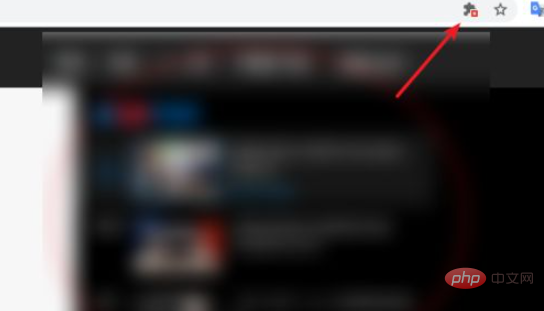
2、点击这个小图标,弹出对话框提示已禁止此网页运行flash,点击“管理”按钮。
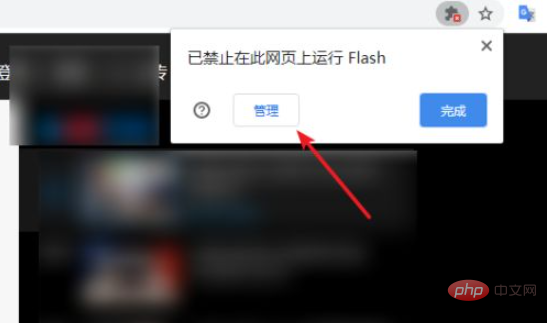
3、进入浏览器设置界面,把“禁止此网页运行flash”右边的开关打开。
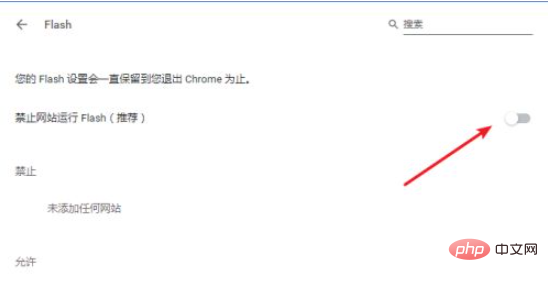
4、开启后就变成“询问”了。
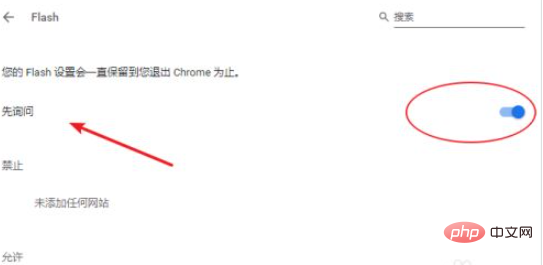
5、再次返回网页提示就变成“点击即可启用flash”

6、点击后弹出对话框选择“允许”,再就可以正常播放了。
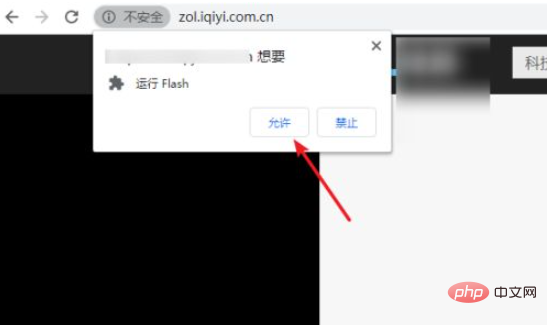
相关视频推荐:PHP视频教程
以上是谷歌adobe flash player已被屏蔽怎么解决的详细内容。更多信息请关注PHP中文网其他相关文章!




